华为手机连接电脑的详细步骤与实用技巧分享
- 问答
- 2025-10-09 17:39:27
- 59
哎,说到用华为手机连电脑这事儿,我可真是有一肚子话想说,以前总觉得这还不是一根线的事儿?结果真到自己用的时候,各种小状况层出不穷,什么“连接仅充电”啦、电脑死活认不出设备啦,真是让人又爱又恨,今天我就把这些年摸爬滚打的经验,加上一些自己琢磨出来的“野路子”,跟你好好唠唠。
第一步:基础连接——别小看那根线
最传统的,肯定是用数据线,但这里就有第一个坑:线很重要! 我一开始图便宜,在街边摊买了根杂牌线,结果只能充电,传数据慢得像蜗牛,有时候还时断时续,后来换了华为原装线,或者认证过的品牌线,世界瞬间就清净了,如果你的手机连上电脑没反应,先别怪手机或电脑,换个好点的线试试,大概率能解决问题。
插上线之后,手机屏幕上会弹出一个连接提示,这里有个关键点:选择“传输文件”或“MTP模式”,如果你选了“仅充电”,那电脑上自然啥也看不见,这个我老婆就中过招,对着电脑鼓捣半天,跑来问我为什么没反应,我一看,好嘛,选的就是“仅充电”,真是让人哭笑不得。
第二步:进阶玩法——无线连接的“魔法”
老是插线太麻烦,而且现在很多笔记本都不带USB-A口了,还得用转接头,这时候,华为的“华为分享”和一碰传简直就是救星。
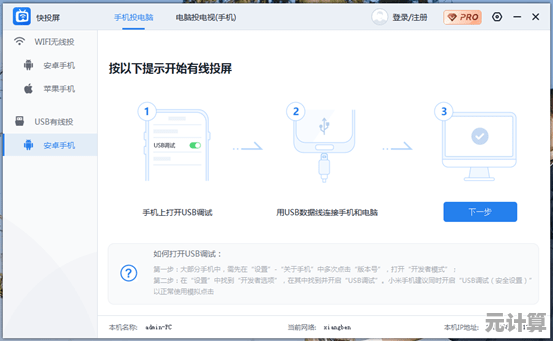
-
华为分享: 这个功能我愿称之为“局域网神器”,确保手机和电脑在同一个Wi-Fi下,然后在手机下拉菜单里打开“华为分享”,在电脑的网络里就能发现你的手机了,直接像访问共享文件夹一样,拖拽文件,速度非常快,我写稿时需要把手机拍的照片传到电脑,基本就用这招,比微信文件传输助手快多了,而且不压缩画质。
-
一碰传: 这个更酷,但需要你的电脑有华为的“一碰传”标签(一些新款华为笔记本直接集成在触控板里),手机打开NFC,背部碰一下标签,瞬间就能连接并传文件,第一次设置可能有点繁琐,要装个驱动,但弄好之后,那种“碰一下就行”的流畅感,真的能提升幸福感,我给朋友演示的时候,他们通常都会“哇”一声,感觉特别有科技感。
个人踩坑案例: 有一次我急着给同事传一个超大视频,用华为分享,不知道为啥速度奇慢,后来才发现,我手机连着5G Wi-Fi,电脑却连着2.4G Wi-Fi(虽然是同一个路由器发出的),虽然网络是“同一个”,但频段不同可能也会影响速度,无线连接时,最好让设备连接到同一个Wi-Fi频段,稳定性会好很多。
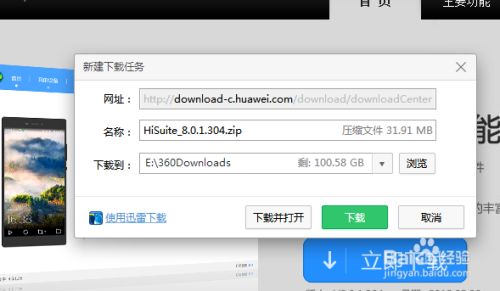
第三步:官方大杀器——华为电脑管家
如果你用的是华为笔记本,那我强烈建议你安装“华为电脑管家”,这玩意儿装上去之后,手机和电脑的协同才算真正上了个台阶。
- 多屏协同: 这个太有名了,可以直接在电脑上操作手机界面,互相拖拽文件、文字,甚至用电脑接打手机电话,我写文章时,看到公众号或网页上的资料,直接从手机拖到电脑的Word里,效率飞起。
- 文件互传备份: 它能自动备份手机照片到电脑指定文件夹,也可以很方便地管理手机上的文件,比单纯的MTP模式直观多了。
不过这里有个小吐槽:有时候华为电脑管家会抽风,连接不上,我的经验是,重启大法好——先把电脑管家的进程彻底关了,手机蓝牙和Wi-Fi关掉再打开,一般就能重新连上,实在不行,就…重启电脑吧,虽然笨,但有效。
一些零碎的实用技巧和个人感想
- 驱动问题: 如果是比较老的电脑,Windows系统可能没有内置合适的MTP驱动,这时候可以去华为官网下载个“HiSuite”(华为手机助手),安装过程中它会自动帮你把驱动打好,HiSuite本身也是个不错的手机管理软件,可以用来备份、升级系统。
- 心态放平: 电子设备嘛,没有百分百完美的,偶尔连不上很正常,别上火,检查线、检查连接选项、重启设备,这三板斧下去,能解决80%的问题。
- 安全考虑: 在公共场所用无线连接时,稍微留个心眼,华为分享毕竟是局域网传输,如果Wi-Fi不安全,理论上存在风险,所以涉及敏感文件,我还是更信任数据线直连。
华为手机连电脑的方式已经非常丰富了,从“傻傻”的插线,到便捷的无线,再到生态级别的多屏协同,总有一款适合你,关键是别怕试错,多摸索几下,找到最适合自己使用习惯的那一种,希望我这些带着“血泪”的经验,能帮你少走点弯路!
本文由但半青于2025-10-09发表在笙亿网络策划,如有疑问,请联系我们。
本文链接:http://pro.xlisi.cn/wenda/58615.html









